パソコンをペアリング(機器登録)する(Mac)
BLUETOOTH接続したい機器を登録しておく操作をペアリング(機器登録)といいます。
初めてスピーカーと組み合わせて使う場合は、最初にペアリングしてください。また、2台目以降の機器とペアリングする場合も同じ手順を行ってください。
対応OS
macOS High Sierra (バージョン10.13)
操作をはじめる前に、以下をご確認ください。
-
スピーカーから1 m以内の距離にパソコンを近づける。
-
スピーカーが付属のACアダプターを使用して電源コンセントに接続されている。
-
スピーカーから突然大きな音が出ることを防ぐため、接続するパソコンとスピーカーの音量を小さくする。または、音楽再生を停止する。
-
パソコンのスピーカーをONモードに設定する。
パソコンのスピーカーが
 「消音(OFF)」モードになっていると、BLUETOOTHスピーカーからも音が出ません。
「消音(OFF)」モードになっていると、BLUETOOTHスピーカーからも音が出ません。-
パソコンのスピーカーがONモードの状態

-
-
 (電源)/
(電源)/ PAIRING(ペアリング)ボタンをタッチしてスピーカーの電源を入れる。
PAIRING(ペアリング)ボタンをタッチしてスピーカーの電源を入れる。
電源ランプ(緑)が点灯します。
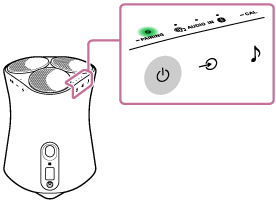
- スピーカーの
 (電源)/
(電源)/ PAIRING(ペアリング)ボタンを2秒以上タッチしたままにする。
PAIRING(ペアリング)ボタンを2秒以上タッチしたままにする。
BLUETOOTHランプ(青)が速く点滅し、ペアリングモードになります。
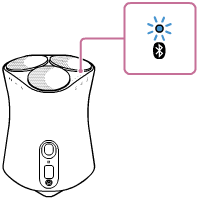
ヒント
-
BLUETOOTHランプが点滅しない場合は、すでにBLUETOOTH接続されている可能性があります。その場合は、一度スピーカーの電源を切ってから、再度ペアリングの操作を行ってください。
-
- パソコンでスピーカーを検索する。
-
画面右下のタスクバーで[
 (システム環境設定)]–[Bluetooth]の順に選択する。
(システム環境設定)]–[Bluetooth]の順に選択する。 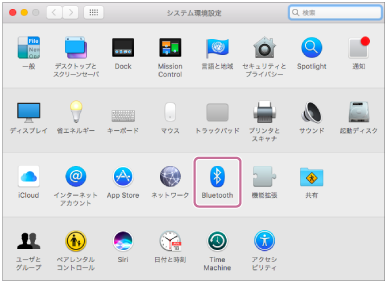
-
Bluetooth画面から、スピーカーの名前([SRS-RA5000]またはWi-Fiネットワークに接続するときに付けた名前)を選択し、[ペアリング]をクリックする。
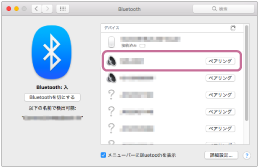
-
- BLUETOOTH接続が完了したことを確認する。
接続が完了すると、ビープ音が鳴り、BLUETOOTHランプが点滅から点灯に変わります。
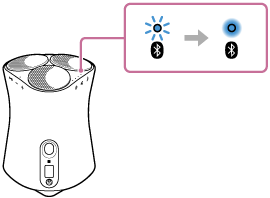
- 画面右上のスピーカーアイコンをクリックし、[出力装置]からスピーカーの名前([SRS-RA5000]またはWi-Fiネットワークに接続するときに付けた名前)を選ぶ。
パソコンの音楽再生などをお楽しみいただけます。
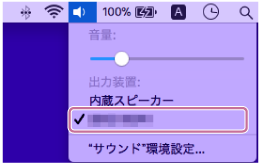
ヒント
-
上記の操作は一例です。詳しくはお使いのパソコンの取扱説明書をご覧ください。
ご注意
-
手順が完了する前にスピーカーのペアリングモードが解除され、BLUETOOTH機器の画面からスピーカーの名前が表示されない場合は、もう一度手順
 から操作してください。
から操作してください。 -
一度スピーカーとパソコンをペアリングした場合は、2回目以降の接続時にペアリングを行う必要はありませんが、以下の場合はペアリングをやり直してください。
-
修理などを行った際にペアリング情報が消去されてしまった場合
-
パソコン上で、スピーカーのペアリング情報を削除した場合
-
スピーカーを初期化した場合
すべての機器のペアリング情報は削除されます。
-
-
スピーカーのパスキーは「0000」に固定されています。パスキーが「0000」でないパソコンとペアリングすることはできません。